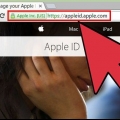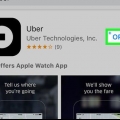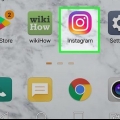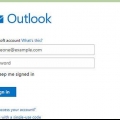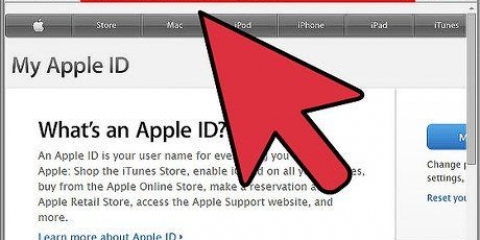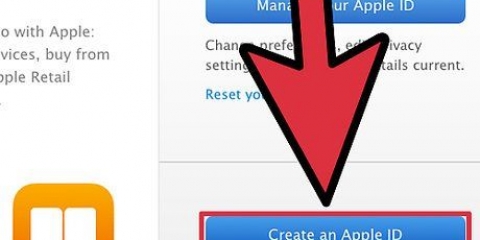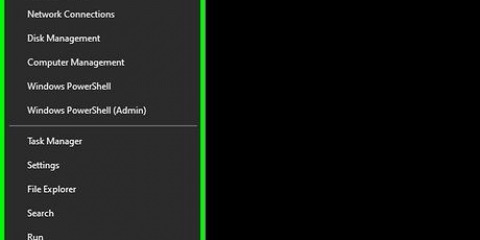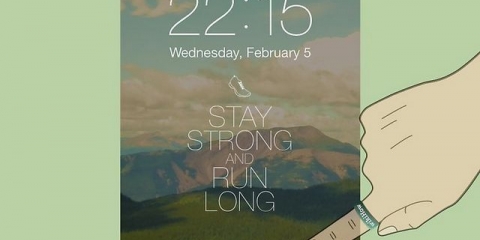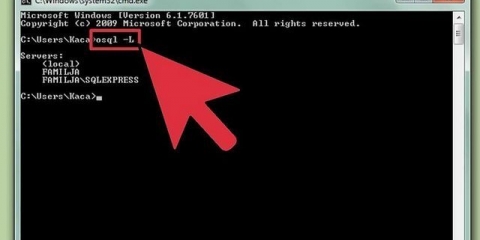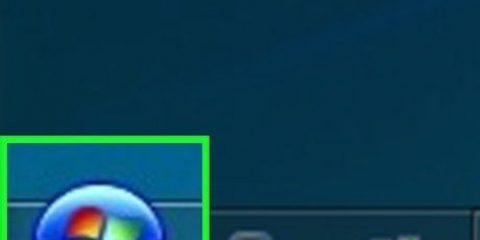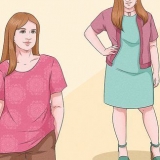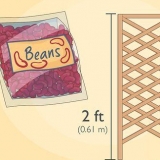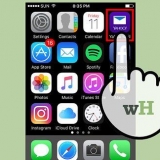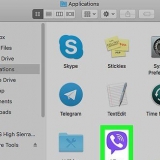Indtast en personlig e-mailadresse, som du har adgang til under `Nuværende e-mailadresse`. Apple sender dig oplysningerne om dit Apple-id til denne adresse. Indtast så mange gamle e-mailadresser, som du kan komme i tanke om under `Forrige e-mailadresse`. Apple vil bekræfte, at en af disse adresser er knyttet til dit Apple-id. Hvis ingen af disse adresser nogensinde er blevet brugt til et Apple-id, skal du besvare sikkerhedsspørgsmål.


Identitetsbekræftelse via e-mail. Apple sender dig en e-mail med et link til at nulstille din adgangskode. Vælg ikke denne mulighed, hvis du ikke længere har adgang til den e-mailadresse, der er knyttet til dit Apple ID. Besvare sikkerheds spørgsmål. Hvis e-mailadressen, der er knyttet til Apple-id`et, ikke længere er tilgængelig, kan du vælge en anden metode: besvare sikkerhedsspørgsmål, du oprettede, da du konfigurerede dit Apple-id. Kontakt Apple Support hvis ingen af ovenstående metoder virker. 




Hvis du har glemt en af disse to, klik "Glemt dit Apple ID?" eller "Glemt din adgangskode?", eller du kan tjekke de andre metoder i denne artikel for mere information. Hvis du får en besked om, at dit Apple ID er blevet deaktiveret, har du eller en anden indtastet den forkerte adgangskode for mange gange. Følg instruktionerne i metoden i denne artikel for at nulstille din adgangskode. 


Du kan nulstille din adgangskode ved hjælp af din Apple-mobilenhed. Gå direkte til https://iforgot.æble.com på din mobilbrowser, eller åbn `Indstillinger`, tryk på `iTunes & App Store`, tryk på `Glemt Apple-id eller adgangskode` under login-knappen. Nu åbner `iForgot` i Safari. Fortsæt som beskrevet ovenfor. Hvis Apples websted eller visse tjenester ikke ser ud til at fungere korrekt, så besøg venligst æble.com/support/systemstatus for at finde ud af, om der i øjeblikket er udfald. Hvis du vil ændre dit Apple-id igen inden for 90 dage, skal du først slå automatiske downloads fra.
Nulstil dit apple id
Indhold
I denne artikel viser vi dig tre måder at nulstille dit Apple ID: ,og .
Trin
Metode 1 af 3: Gendan dit Apple ID, hvis du har glemt din adgangskode

1. Gå til `iForgot`-webstedet og klik på `Opslag`. Åbn en browser og gå til https://iforgot.æble.com. Klik på linket "slå op", som er det sidste ord i sætningen "Hvis du har glemt dit Apple-id, kan du slå det op".

2. indtaste dine oplysninger. Indtast dit navn og din e-mailadresse og klik "Blive ved". Hvis Apple finder et Apple ID knyttet til disse oplysninger, kan du vælge, om du vil modtage en godkendelses-e-mail eller besvare sikkerhedsspørgsmål.

3. Indtast et nyt kodeord. Apple beder dig om at indtaste en ny adgangskode, uanset om du vælger e-mail-godkendelse eller sikkerhedsspørgsmål. Dit Apple-id vises med fede bogstaver.
Metode 2 af 3: Nulstil din adgangskode

1. Gå til `iForgot`-webstedet. Åbn din browser og gå til https://iforgot.æble.com, indtast dit Apple-id, og klik på Fortsæt.

2. Bevis du er den du siger du er. I godkendelsesvinduet skal du vælge en metode for at bekræfte, at det er din konto.

3. Angiv yderligere oplysninger, hvis du bruger to-trinsbekræftelse. Denne mere sikre form for kontosikkerhed kræver yderligere trin, før du får din adgangskode. Indtast den gendannelseskode, du modtog fra Apple, da du aktiverede totrinsbekræftelse, og svar på bekræftelsesmeddelelsen, der blev sendt til en af dine "betroede enheder" (normalt en telefon).
Hvis du har mistet gendannelsesnøglen eller ikke længere kan få adgang til dine betroede enheder, vil du ikke kunne få din adgangskode tilbage. Opret et nyt Apple ID, eller kontakte Apple på deres identitetssikkerhedstelefonnummer eller med Apple Support.

4. Indtast et nyt kodeord. Indtast en sikker adgangskode, indtast den igen for at bekræfte, og klik derefter på `Nulstil`.

5. Klik på "Gå tilbage til mit Apple ID". Din adgangskode er blevet nulstillet, og du kan vende tilbage til dit Apple ID-hovedside for at justere præferencer, privatlivsindstillinger og mere.
Hvis du ikke længere kunne besvare sikkerhedsspørgsmålene, kan du bruge dette admin panel til at ændre spørgsmålene til noget, du ved.
Metode 3 af 3: Skift dit Apple ID

1. Log ud af alle konti med dit Apple-id. Dette kunne omfatte iCloud, iTunes Store, App Store, FaceTime, Find mine venner, Find min iPhone og iMessage. Gør dette på alle enheder, der bruger dit Apple ID.

2. Log ind på din konto. Gå til appel.æble.com og klik på Administrer dit Apple-id. Indtast dit Apple ID og din adgangskode. Bemærk: Dit Apple ID er det samme som den e-mailadresse, du brugte til at oprette din konto.

3. Rediger dit Apple ID. Når du er logget ind, skal du finde sektionen `Apple ID og primær e-mailadresse`. Klik på Skift til højre for din Apple ID-e-mailadresse. Indtast din nuværende e-mailadresse i tekstfeltet, der vises, og klik på Fortsæt.

4. Bekræft adressen. Log ind på den e-mail-konto, du lige har angivet som dit nye Apple-id i en ny fane eller et nyt vindue. Du vil modtage en e-mail fra Apple. Klik på linket Bekræft nu for at bekræfte ændringen. Hvis e-mailen kun viser en oversigt over ændringerne, uden et link, så er ændringen allerede gennemført.
Bekræftelses-e-mailen skulle ankomme om et par minutter. Hvis e-mailen ikke ankommer, skal du gå tilbage til Apple ID-administrationssiden og klikke på Send igen. Hvis du stadig ikke kan finde e-mailen, skal du tjekke din uønskede e-mail-mappe og tjekke de yderligere e-mailadresser, der er angivet på din Apple ID-administratorside. Derudover skal du logge ind på sektionen `Adgangskode og sikkerhed` for at finde din gendannelses-e-mailadresse og også kontrollere den konto.

5. Log ind på tjenester med dit nye Apple-id. Hvis du er logget ind på en iOS-enhed eller Apple-tjeneste, skal du logge ud og logge ind igen med dit nye Apple ID for at gemme dataene, eller bruge menuen Indstillinger til at ændre dit Apple ID. Nogle tjenester opdateres automatisk, men det kan tage op til 24 timer, før ændringerne træder i kraft. Hvis du har problemer, så gå til denne Apple-supportside for mere specifik information om forskellige tjenester og programmer, eller gå til disse instruktioner på iOS-enheder.
Tips
Advarsler
- Du kan muligvis ikke ændre dit Apple-id, hvis den tilknyttede e-mailadresse ender på @icloud.dk, @mig.com eller @mac.com. Tilføj venligst din nuværende e-mailadresse som en alternativ e-mailadresse i stedet for.
- Du må ikke vælge en adgangskode, som du allerede har brugt inden for de seneste 12 måneder.
- Du kan opleve problemer med at logge ind med nogle apps, hvis du bruger flere Apple ID`er på den samme enhed. forsøge at slette cookies fra din browser hvis dette sker, eller slet Apple ID-cookien.
Artikler om emnet "Nulstil dit apple id"
Оцените, пожалуйста статью
Lignende
Populær